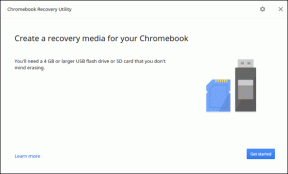IPhone 및 iPad에서 작동하지 않는 Amazon Prime Video를 수정하는 10가지 방법
잡집 / / August 08, 2023
같은 독점으로 잭 라이언, 반지의 제왕: 힘의 반지, 확장, 데드 링어, 그리고 더 많은 Amazon Prime Video는 코드 절단기의 필수 서비스 중 하나가 되었습니다. 스마트 TV 플랫폼 외에도 회사의 기본 앱은 Android, iPhone 및 iPad에서도 사용할 수 있습니다. 대부분의 사용자는 iPad와 같은 큰 화면 태블릿에서 프라임 비디오를 선호합니다. 그러나 Prime Video 앱이 iPad에서 작동하지 않으면 혼란스러울 수 있습니다. Prime Video 재생 오류를 수정하는 가장 좋은 방법은 다음과 같습니다.

언제든지 iPad에서 Safari 또는 Chrome으로 전환하고 Prime Video 웹 버전을 사용하여 좋아하는 TV 프로그램과 영화를 감상할 수 있습니다. 그러나 태블릿에서 기본 앱 경험을 능가하는 것은 없습니다. iPhone 또는 iPad에서 Prime Video가 작동하지 않거나 충돌하는 문제를 해결해 보겠습니다.
1. 네트워크 연결 확인
먼저 기본부터 시작하겠습니다. 대략적인 인터넷 연결에서 프라임 비디오에 액세스하면 앱이 영화 및 TV 프로그램을 로드하지 못할 수 있습니다. 비행기 모드를 일시적으로 활성화하고 잠시 후 비활성화하여 인터넷 연결을 다시 얻을 수 있습니다.

당신의 iPad가 인터넷에 연결되어 있지 않습니다, 전용 가이드를 읽고 문제를 해결하세요.
2. 프라임 비디오 멤버십 확인
대부분의 사용자는 Amazon Prime 계획으로 Prime Video 구독을 얻습니다. 프라임 멤버십이 만료되면 iPhone 및 iPad를 포함한 모든 기기에서 프라임 비디오에 액세스할 수 없습니다.
1 단계: 웹에서 Amazon을 방문하십시오. 계정 세부 정보로 로그인합니다.
아마존 방문
2 단계: 상단에서 계정 및 목록을 선택하고 'Your Prime Membership'을 선택합니다.

3단계: 멤버십이 종료되는 시점을 확인하고 필요한 경우 '결제 방법 보기'를 클릭하여 결제 세부 정보를 업데이트할 수 있습니다.

Prime 멤버십이 활성화된 것을 확인한 후 iPad에서 Prime Video 앱을 실행하고 좋아하는 TV 프로그램과 영화를 재생하십시오.
3. 로그아웃 후 다시 로그인
계정 인증 오류로 인해 프라임 비디오가 재생되지 않을 수 있습니다. 계정에서 로그아웃하고 다시 로그인해야 합니다.
1 단계: iPad에서 Prime Video 앱을 열고 오른쪽 상단 모서리에 있는 프로필 사진을 누릅니다.

2 단계: 설정으로 바로 가기.

3단계: 내 계정을 선택합니다.

4단계: 로그아웃을 누르고 결정을 확인합니다.

4. 프라임 비디오 서비스 상태 확인
Prime Video 서버가 작동 중이면 모든 장치에서 서비스에 액세스할 수 없게 됩니다. 넌 방문 할 수있다 다운디텍터 Prime Video를 검색하여 서버 측 문제를 확인합니다. Amazon이 문제를 해결할 때까지 기다려야 합니다.
5. VPN 비활성화
일부 프라임 비디오 타이틀은 라이선스 조건으로 인해 특정 지역으로 제한됩니다. 장치를 VPN 네트워크에 연결하고 해당 국가에서 사용할 수 없는 타이틀에 액세스하려고 하면 오류가 발생할 수 있습니다. Prime Video는 장치에서 활성 VPN 연결을 감지하고 액세스를 차단합니다.
iPhone 또는 iPad에서 VPN 연결을 비활성화하고 다시 시도해야 합니다.
6. 프라임 비디오 앱에서 불필요한 장치 제거
Amazon Prime Video는 한 번에 최대 3개의 장치에서 스트리밍할 수 있습니다. 즉, 최대 3명이 프라임 비디오에서 영화와 TV 프로그램을 동시에 시청할 수 있습니다. Prime Video 계정 자격 증명을 친구 및 가족과 공유했다면 권한을 취소해야 합니다.
1 단계: 프라임 비디오 앱을 열고 설정으로 이동합니다(위 단계 확인).
2 단계: 등록된 장치를 선택합니다.

3단계: 불필요한 장치 옆에 있는 등록 취소를 누르고 결정을 확인하십시오.

7. 프라임 비디오 앱 업데이트
iPad의 오래된 Prime Video 앱으로 인해 스트리밍 문제가 발생할 수 있습니다. App Store로 이동하여 앱을 최신 버전으로 업데이트할 수 있습니다.
8. 제목을 사용할 수 없습니다
Amazon은 플랫폼에서 인기 타이틀을 제공하기 위해 여러 미디어 하우스와 제휴했습니다. 그러나, 그 회사는 일부 TV 프로그램 및 영화를 가져올 수 있습니다. 라이센스 계약으로 인해 플랫폼에서. 이러한 콘텐츠에 액세스하려고 하면 오류가 발생합니다.
9. 프라임 비디오 앱 재설치
Prime Video 앱을 다시 설치하고 다시 사용해 볼 수 있습니다.
1 단계: 프라임 비디오 앱 아이콘을 길게 누르고 앱 제거를 선택합니다.

2 단계: '앱 삭제'를 누르십시오.

App Store로 이동하여 Prime Video를 다운로드하고 계정 세부 정보로 로그인하십시오.
10. 프라임 비디오 웹 버전 사용
어떤 트릭도 작동하지 않으면 프라임 비디오 웹 버전으로 전환할 때입니다. iPad에서 Safari 또는 선호하는 브라우저를 열고 아무 문제 없이 Prime Video를 탐색하세요.
프라임 비디오에서 좋아하는 쇼를 몰아보세요
Amazon Prime Video가 충돌하거나 iPhone 또는 iPad에서 작동하지 않으면 완벽한 주말이나 장거리 여행을 망칠 수 있습니다. 어떤 트릭이 문제를 해결했습니까? 아래 의견에 결과를 공유하십시오.
최종 업데이트: 2023년 7월 14일
위의 기사에는 Guiding Tech를 지원하는 제휴 링크가 포함될 수 있습니다. 그러나 편집 무결성에는 영향을 미치지 않습니다. 콘텐츠는 편파적이지 않고 진정성 있게 유지됩니다.

작성자
Parth는 이전에 기술 뉴스를 다루는 EOTO.tech에서 근무했습니다. 그는 현재 Guiding Tech에서 앱 비교, 튜토리얼, 소프트웨어 팁 및 요령에 대한 글을 작성하고 iOS, Android, macOS 및 Windows 플랫폼에 대해 깊이 파고드는 프리랜서입니다.